윈도우 작업 표시줄에 날짜와 시간에 요일 추가하는 방법
- IT정보
- 2024. 4. 1.
요즘은 손목시계를 거의 차지 않고 있기에 스마트폰으로 시간과 날짜를 확인하지요. 그리고 PC 작업 중에는 모니터 하단에 있는 날짜와 시간을 많이 봅니다. 그런데 날짜와 시간은 보이는데 요일이 표시가 안 되어 있어 탁상 달력을 보거나 스마트폰으로 다시 확인하는 경우가 종종 있습니다. 그래서 오늘은 윈도우 화면 하단의 날짜와 시간에 요일을 표시하는 방법에 대해 알아보겠습니다.

윈도우 화면 하단을 보면 날짜와 시간 있는데 요일은 보이지 않지요.
제어판 열기
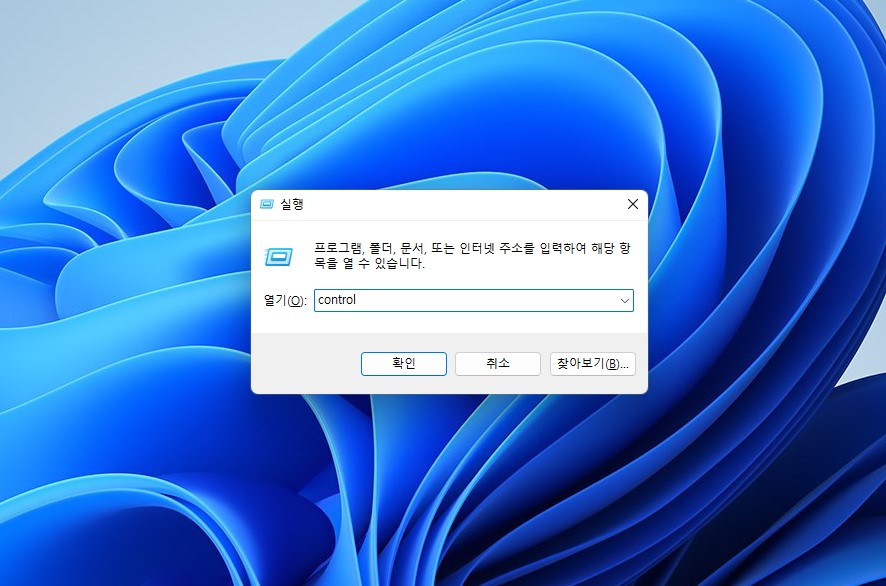
윈도우 화면 하단에 요일을 보이게 하기 위해서는 먼전 제어판을 불러와야 합니다. 키보드 자판의 <윈도우 로고키 + R> 키를 동시에 눌러 실행창을 엽니다. 그리고 실행창에 <control>을 입력 후 확인을 눌러주면 제어판이 나타나게 됩니다.
시계 및 국가 설정

제어판을 보면 <시계 및 국가>가 보이는데 그 밑에 있는 <날짜, 시간 또는 숫자 형식 변경>을 클릭하여 주세요.

여기 화면에서 하단의 <추가 설정>을 클릭하여 줍니다.
날짜 형식 변경

상단의 <날짜>탭을 클릭하여 줍니다.


날짜 형식의 '간단한 날짜'를 보면 <yyyy-MM-dd>라고 표기가 되어 있습니다. 여기 끝에 한 칸을 띄우고 <dddd>라고 입력해 주세요. <yyyy-MM-dd dddd>이렇게 입력을 하고 <확인>을 눌러 줍니다.

마지막으로 <확인>을 다시 한번 눌러주시면 윈도우 작업 표시줄에 날짜와 시간이 표시되는 영역에 요일이 표시됩니다.
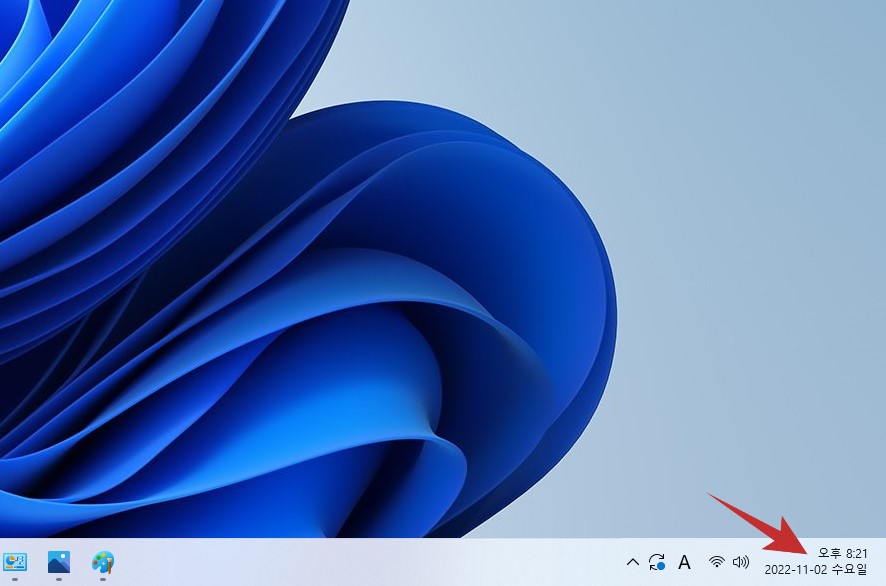
윈도우 화면 하단에 시간과 날짜 외에 요일이 보이네요.
맺음말
이번 시간에는 PC 모니터 화면 하단에 요일을 표시하는 방법에 대해 알아봤습니다. PC 작업 중 모니터에서 날짜를 확인하려고 하면 날짜와 시간만 표기되어 있어 별도로 요일을 다시 확인해야 하는데 이렇게 간단한 요일 설정 작업으로 업무의 편의성을 높여 보세요.
'IT정보' 카테고리의 다른 글
| 유튜브를 광고없이 보고 다운로드도 할 수 있는 클립다운 (0) | 2024.04.10 |
|---|---|
| 간편하게 윈도우11로 업데이트 하는 방법 (0) | 2024.04.04 |
| 윈도우11 고정IP 설정 방법 (0) | 2024.04.03 |
| 윈도우 바탕화면 아이콘이 하얗게 변했을때 복구하는 방법 (2) | 2024.04.02 |
| 네이버 MY BOX를 활용한 메일함 용량 늘리기 (0) | 2024.03.29 |
| 엑셀 조건부 서식을 활용한 자동 번호 매기기 (0) | 2024.03.27 |
| 스마트폰과 컴퓨터 블루 라이트 차단 방법 (0) | 2024.03.25 |
| 갤럭시폰 손전등 밝기 조절 방법 (0) | 2024.03.21 |
